如何在Mac上停止屏幕录制
在Mac上使用QuickTime录制屏幕虽然方便,但停止录制却常常令人困惑。本文将指导您如何轻松停止QuickTime屏幕录制,并介绍一些更便捷的Mac屏幕录制替代方案,例如CleanShot X和Capto。

如何停止QuickTime屏幕录制
录制过程中,菜单栏会隐藏,无法通过鼠标悬停显示。右键点击QuickTime图标也无效。
虽然菜单栏消失令人不便,但停止录制的方法很简单:点击屏幕顶部的Mac菜单栏中,位于蓝牙和Wi-Fi图标旁边的圆形图标即可停止录制。

使用快捷键停止录制
您也可以使用快捷键停止QuickTime屏幕录制:同时按下Control Command Esc键。但请注意,如果您已设置其他类似快捷键,此快捷键可能无效。
小贴士: 使用BetterTouchTool自定义快捷键,提高效率。步骤如下:
- 打开BetterTouchTool
- 在左侧边栏点击“所有应用”
- 选择窗口顶部的“键盘快捷键”下拉菜单
- 点击“ ”按钮,按照应用提示创建快捷键。

Mac屏幕录制的控制方法
我们已经介绍了几种停止QuickTime屏幕录制的方法。接下来,我们快速回顾一下Mac屏幕录制的控制方法。
要录制Mac屏幕,打开Dock或应用程序文件夹(前往 > 应用程序)中的QuickTime Player。然后,在屏幕左上角选择“文件”>“新建屏幕录制”。您也可以同时按下Control Command N键。调整屏幕录制设置(例如音频源),然后点击录制按钮开始录制。

在活动监视器中结束屏幕录制
如果以上方法无法停止QuickTime屏幕录制(例如QuickTime冻结),您需要强制退出应用程序。方法如下:
- 前往Finder > 应用程序 > 实用工具 > 活动监视器。或者使用聚焦搜索(F4)输入“活动监视器”。
- 打开活动监视器后,点击“能源”选项卡。
- 选择QuickTime Player,点击“X”(停止)按钮强制退出应用程序。

注意:通过活动监视器终止QuickTime Player会关闭应用程序并停止录制,但录制内容将丢失。
强制退出停止录制
如果您不喜欢使用活动监视器,可以使用QuitAll这个简单而强大的应用程序。它允许您在一个整洁的位置退出一个或多个应用程序(包括后台应用程序)。应用程序会在关闭前提示您保存任何未保存的工作。
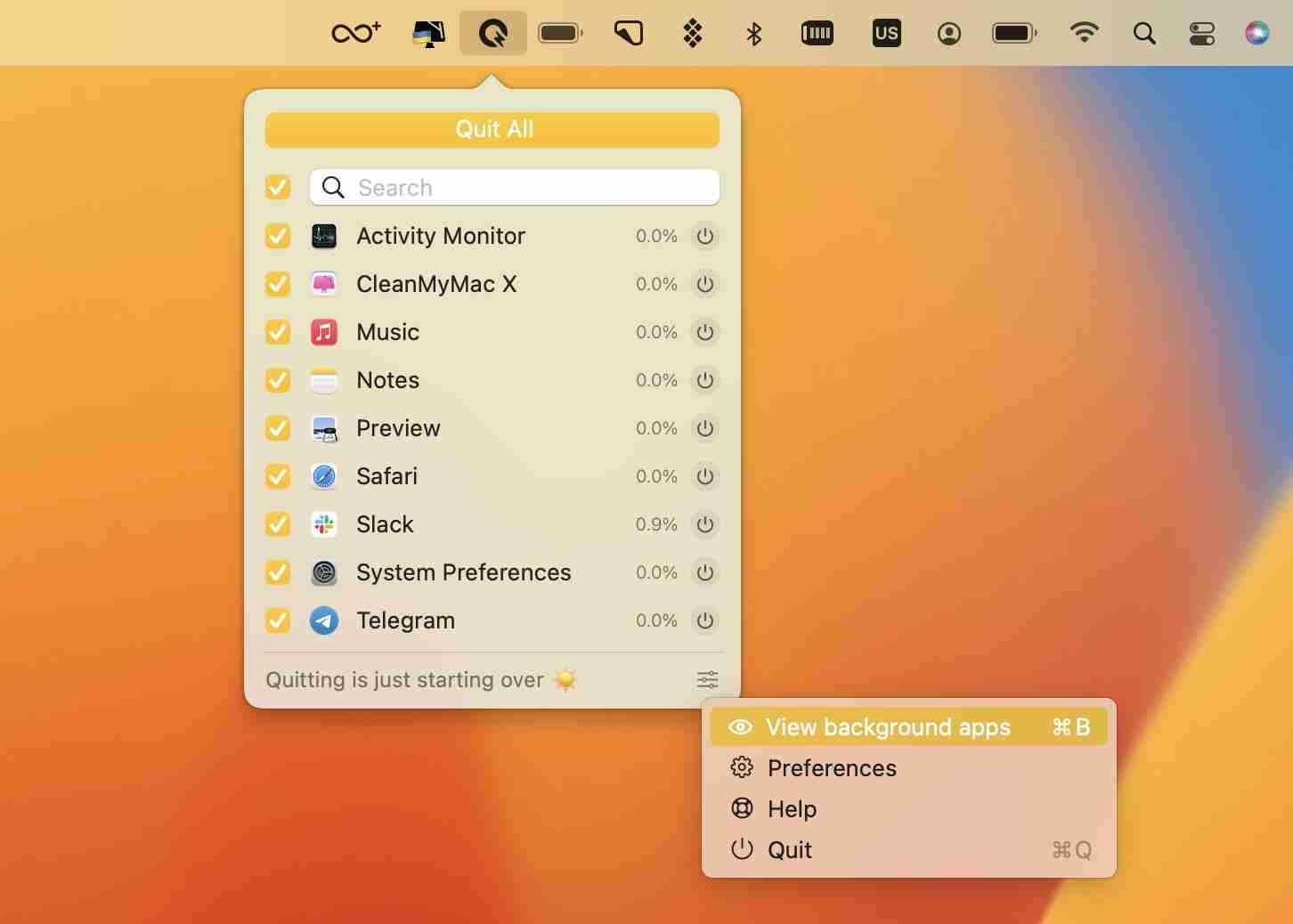
Mac屏幕录制的替代方案
QuickTime的屏幕录制过程对许多用户来说有些复杂。虽然录制按钮位于应用程序界面的中央,但停止按钮不太显眼,难以找到。
如果您不喜欢使用QuickTime,可以尝试更便捷的替代方案。
CleanShot X允许您选择以GIF或MP4格式捕获屏幕,还可以录制Mac的音频。只需点击菜单栏中的CleanShot X图标,选择“录制屏幕”,然后按空格键开始捕获当前窗口或拖动以录制屏幕的一部分。CleanShot X还允许您添加摄像头画面、显示点击、光标和高亮键击。此外,您可以在开始录制前启用“请勿打扰”功能。

Capto是另一个出色的应用程序,允许macOS用户轻松录制屏幕。它允许您使用网络摄像头捕获视频,并可以选择录制Mac的麦克风或Mac的音频。

Capto还提供强大的视频编辑功能,您可以添加视觉效果使录制内容更具信息量。
Mac轻松屏幕录制
QuickTime Player易于使用,但也存在缺点。例如,停止录制的方法对某些用户来说并不清晰,并且应用程序有时可能会冻结,影响录制。此外,该应用程序还缺乏许多用户可能需要的更高级功能。
选择可靠的Mac屏幕录制器是录制高质量屏幕截图的最佳方法。本文介绍了如何使用CleanShot X和Capto轻松录制Mac屏幕。我们提到的所有应用程序(BetterTouchTool、QuitAll、CleanShot X和Capto)都可以在Setapp上找到,以及数十个适用于Mac、iPhone和iPad的强大工具。您可以免费试用七天,并发现更多优秀的应用程序来完成任务并改进您的工作流程。
以上是如何在Mac上停止屏幕录制的详细内容。更多信息请关注PHP中文网其他相关文章!

热AI工具

Undresser.AI Undress
人工智能驱动的应用程序,用于创建逼真的裸体照片

AI Clothes Remover
用于从照片中去除衣服的在线人工智能工具。

Undress AI Tool
免费脱衣服图片

Clothoff.io
AI脱衣机

Video Face Swap
使用我们完全免费的人工智能换脸工具轻松在任何视频中换脸!

热门文章

热工具

记事本++7.3.1
好用且免费的代码编辑器

SublimeText3汉化版
中文版,非常好用

禅工作室 13.0.1
功能强大的PHP集成开发环境

Dreamweaver CS6
视觉化网页开发工具

SublimeText3 Mac版
神级代码编辑软件(SublimeText3)
 更新到红杉后,修复Mac慢速运行速度
Apr 14, 2025 am 09:30 AM
更新到红杉后,修复Mac慢速运行速度
Apr 14, 2025 am 09:30 AM
升级到最新 macOS 后,Mac 运行速度变慢?别担心,你不是一个人!本文将分享我升级到 macOS Sequoia 后解决 Mac 运行缓慢问题的经验。升级后,我迫不及待地想体验新功能,例如语音笔记的录音和转录以及改进的步道地图规划功能。但安装后,我的 Mac 开始运行缓慢。 macOS 更新后 Mac 运行缓慢的原因及解决方法 以下是我的经验总结,希望能帮助您解决 macOS Sequoia 更新后 Mac 运行缓慢的问题: 问题原因 解决方法 性能问题 使用 Novabe
 如何减少Windowser Mac CPU使用
Apr 16, 2025 pm 12:07 PM
如何减少Windowser Mac CPU使用
Apr 16, 2025 pm 12:07 PM
MACOS Windowser:了解高CPU使用和解决方案 您是否注意到Windowser在Mac上消耗了大量CPU资源? 此过程对于Mac的图形接口至关重要,渲染了您在屏幕上看到的所有内容。 高c
 如何将视频制作到Mac和iPhone上的现场照片中:详细的步骤
Apr 11, 2025 am 10:59 AM
如何将视频制作到Mac和iPhone上的现场照片中:详细的步骤
Apr 11, 2025 am 10:59 AM
本指南说明了如何在iPhone和Mac上的实时照片,视频和GIF之间进行转换。 现代iPhone在图像处理方面表现出色,但是管理不同的媒体格式可能很棘手。 本教程为各种转换提供了解决方案
 MAC磁盘实用程序:如何用急救维修磁盘?如何恢复它?
Apr 13, 2025 am 11:49 AM
MAC磁盘实用程序:如何用急救维修磁盘?如何恢复它?
Apr 13, 2025 am 11:49 AM
如果您的计算机无法启动,应用程序保持冷冻,无法打开某些文档,或者性能已放慢速度,则可能需要修复Mac磁盘。幸运的是,苹果公司包含一个可以使用的方便工具
 如何在Mac上键入标签
Apr 13, 2025 am 09:43 AM
如何在Mac上键入标签
Apr 13, 2025 am 09:43 AM
如今,您无法真正使用互联网,而不会遇到看起来像这样的主题标签符号 - #。 Twitter在全球范围内普及,是定义常见推文主题的一种方式,后来由Instagram和其他应用程序采用到C
 如何在Mac上删除文件
Apr 15, 2025 am 10:22 AM
如何在Mac上删除文件
Apr 15, 2025 am 10:22 AM
管理MAC存储:删除文件的综合指南 每日MAC使用涉及安装应用程序,创建文件和下载数据。 但是,即使是高端Mac的存储空间也有限。 本指南提供了删除未包含的各种方法
 Google Chrome不在Mac上工作吗?为什么网站不加载?
Apr 12, 2025 am 11:36 AM
Google Chrome不在Mac上工作吗?为什么网站不加载?
Apr 12, 2025 am 11:36 AM
Google Chrome的市场份额超过65.7%,是世界上最大的网络浏览器。如果您使用Windows和Android等其他操作系统,则可以使用它,但是许多Mac用户也喜欢Chrome而不是Safari。莫
 如何将蓝牙耳机连接到Mac?
Apr 12, 2025 pm 12:38 PM
如何将蓝牙耳机连接到Mac?
Apr 12, 2025 pm 12:38 PM
从时间的黎明到几年前,我们所有人都采用了一双有线耳机,并坚信这只是将永远完成的方式。毕竟,它们是最简单的技术:只需将它们插入






